笔记本网络适配器驱动程序如何安装 笔记本电脑安装网络适配器驱动程序的方法
更新时间:2023-12-01 10:41:06作者:qiaoyun
网络适配器驱动程序是一款网卡驱动程序,可以帮助解决网络适配器感叹号、无法联网等问题,可是有部分小伙伴还不知道笔记本网络适配器驱动程序如何安装吧,其实方法也不会难,如果你有需要的话,可以跟着小编一起来看看笔记本电脑安装网络适配器驱动程序的方法。
方法如下:
1、右键桌面点击个性化。
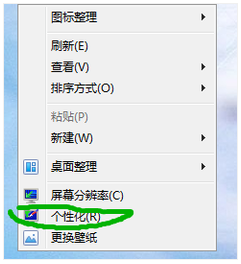
2、进入控制面板主页,选中:管理工具。

3、点击进入管理工具找到“计算机管理”。

4、点击其中的“设备管理器”找到次选项中的“网络适配器”。
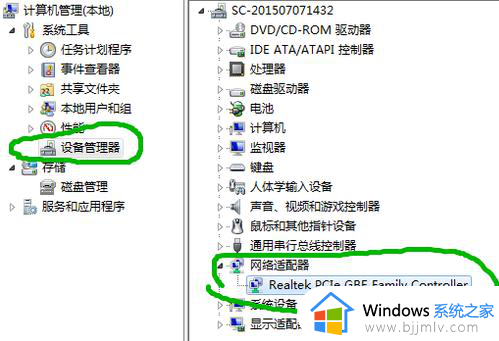
5、点开网络适配器下方的网卡驱动,在上方选项栏中找到“驱动程序”。然后选择更新驱动程序。
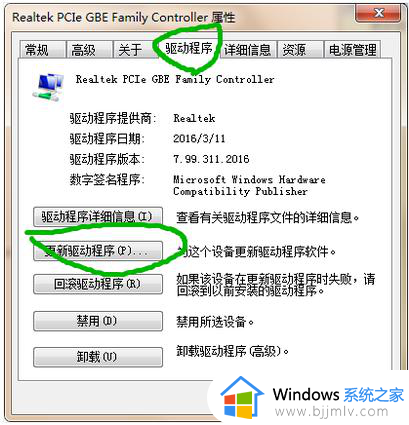
以上给大家介绍的就是笔记本网络适配器驱动程序的详细安装步骤,有需要的小伙伴们可以参考上面你的方法来进行安装,希望帮助到大家。
笔记本网络适配器驱动程序如何安装 笔记本电脑安装网络适配器驱动程序的方法相关教程
- 笔记本如何安装打印机驱动程序 笔记本怎样安装打印机驱动程序
- 笔记本怎么安装打印机驱动程序 笔记本安装打印机驱动程序的操作步骤
- wlan适配器的驱动程序出现问题怎么回事 电脑显示wlan适配器的驱动程序出现问题如何处理
- 笔记本摄像头安装驱动教程 笔记本摄像头怎么安装驱动
- 笔记本电脑怎么安装蓝牙驱动程序 电脑连接蓝牙驱动更新
- 笔记本无线网卡驱动安装教程 笔记本电脑怎么安装无线网卡驱动
- windows未检测到正确安装网络适配器怎么办 windows检测不到正确安装网络适配器怎么解决
- 触摸板驱动在哪安装 笔记本触摸板驱动的安装教程
- 驱动程序怎么重新安装 电脑重新安装驱动程序的方法
- 电脑wlan适配器的驱动程序可能出现问题怎么修复
- 惠普新电脑只有c盘没有d盘怎么办 惠普电脑只有一个C盘,如何分D盘
- 惠普电脑无法启动windows怎么办?惠普电脑无法启动系统如何 处理
- host在哪个文件夹里面 电脑hosts文件夹位置介绍
- word目录怎么生成 word目录自动生成步骤
- 惠普键盘win键怎么解锁 惠普键盘win键锁了按什么解锁
- 火绒驱动版本不匹配重启没用怎么办 火绒驱动版本不匹配重启依旧不匹配如何处理
电脑教程推荐
win10系统推荐